Linux Centos7部署环境安装-CentOS
Posted nelucifer
tags:
篇首语:本文由小常识网(cha138.com)小编为大家整理,主要介绍了Linux Centos7部署环境安装-CentOS相关的知识,希望对你有一定的参考价值。
Linux Centos7部署环境安装-CentOS
Centos7部署环境安装及Linux常用命令
- centos系统下各文件夹的作用
- centos7修改系统默认语言
- centos7安装rz/sz命令
- centos7安装netstat
- centos7安装lsof命令
- centos7下载并安装jdk并配置环境变量
- centos7安装Tomcat
- centos7安装nginx
- centos7安装mysql
- Linux常用命令
centos系统下各文件夹的作用
- /: 根目录,一般根目录下只存放目录,不要存放文件,/etc、/bin、/dev、/lib、/sbin应该和根目录放置在一个分区中
- /bin:/usr/bin: 可执行二进制文件的目录,如常用的命令ls、tar、mv、cat等。
- /boot: 放置linux系统启动时用到的一些文件。
- /boot/vmlinuz为linux的内核文件,以及/boot/gurb。建议单独分区,分区大小100M即可
- /dev: 存放linux系统下的设备文件,访问该目录下某个文件,相当于访问某个设备,常用的是挂载光驱mount /dev/cdrom /mnt。
- /etc: 系统配置文件存放的目录,不建议在此目录下存放可执行文件,重要的配置文件有/etc/inittab、/etc/fstab、/etc/init.d、/etc/X11、/etc/sysconfig、/etc/xinetd.d修改配置文件之前记得备份。注:/etc/X11存放与x windows有关的设置。
- /home: 系统默认的用户家目录,新增用户账号时,用户的家目录都存放在此目录下,~表示当前用户的家目录,~test表示用户test的家目录。建议单独分区,并设置较大的磁盘空间,方便用户存放数据
- /lib:/usr/lib:
- /usr/local/lib: 系统使用的函数库的目录,程序在执行过程中,需要调用一些额外的参数时需要函数库的协助,比较重要的目录为/lib/modules。
- /lost+fount: 系统异常产生错误时,会将一些遗失的片段放置于此目录下,通常这个目录会自动出现在装置目录下。如加载硬盘于/disk 中,此目录下就会自动产生目录/disk/lost+found
- /mnt:/media: 光盘默认挂载点,通常光盘挂载于/mnt/cdrom下,也不一定,可以选择任意位置进行挂载。
- /opt: 给主机额外安装软件所摆放的目录。如:FC4使用的Fedora 社群开发软件,如果想要自行安装新的KDE 桌面软件,可以将该软件安装在该目录下。以前的 Linux 系统中,习惯放置在 /usr/local 目录下
- /proc: 此目录的数据都在内存中,如系统核心,外部设备,网络状态,由于数据都存放于内存中,所以不占用磁盘空间,比较重要的目录有/proc/cpuinfo、/proc/interrupts、/proc/dma、/proc/ioports、/proc/net/*等
- /root: 系统管理员root的家目录,系统第一个启动的分区为/,所以最好将/root和/放置在一个分区下。
- /sbin:/usr/sbin:/usr/local/sbin: 放置系统管理员使用的可执行命令,如fdisk、shutdown、mount等。与/bin不同的是,这几个目录是给系统管理员root使用的命令,一般用户只能"查看"而不能设置和使用。
- /tmp: 一般用户或正在执行的程序临时存放文件的目录,任何人都可以访问,重要数据不可放置在此目录下
- /srv: 服务启动之后需要访问的数据目录,如www服务需要访问的网页数据存放在/srv/www内
- /usr: 应用程序存放目录,
- /usr/bin 存放应用程序,
- /usr/share 存放共享数据,
- /usr/lib 存放不能直接运行的,却是许多程序运行所必需的一些函数库文件。
- /usr/local:存放软件升级包。
- /usr/share/doc: 系统说明文件存放目录。
- /usr/share/man: 程序说明文件存放目录,使用 man ls时会查询/usr/share/man/man1/ls.1.gz的内容建议单独分区,设置较大的磁盘空间
- /var: 放置系统执行过程中经常变化的文件,如随时更改的日志文件 /var/log,/var/log/message: 所有的登录文件存放目录,/var/spool/mail: 邮件存放的目录, /var/run: 程序或服务启动
linux Java开发常用命令
centos7修改系统默认语言
查看系统是否已经安装了中文语言包
locale -a |grep zh_CN查看系统默认语言
echo $LANG修改系统默认语言
修改/etc/locale.conf文件,修改为 LANG=zh_CN.UTF-8
centos7安装开发工具包
英文系统安装: # yum -y groupinstall "Development tools"
中文系统安装: # yum -y groupinstall "开发工具"
centos7安装rz/sz命令
#######安装rz/sz命令#######
yum install -y lrzsz
#######解压/压缩.tar.gz#######
#解压
tar -xvzf apache-tomcat-8.5.23.tar.gz
#压缩
tar -zcvf 文件名.tar.gz 要压缩的文件/文件夹
# 例如:
tar -zcvf webfile.tar.gz webfilecentos7安装netstat
yum install net-toolscentos7安装lsof命令
yum install lsofcentos7 yum下载并安装jdk并配置环境变量
- 检查是否安装过java:
yum list installed | grep java- 卸载java
yum -y remove java-1.8.0-openjdk*- 查看java软件包列表
yum -y list java*- 下载安装java1.8的所有软件包,中途需要输入y来确认下载。
yum install java-1.8.0-openjdk*- 检查是否安装成功
java -version- 配置环境变量
yum 安装的java默认在/usr/lib/jvm,进入该目录,可以看到java-1.8.0-openjdk-1.8.0.222.b10-1.el7_7.x86_64,JAVA_HOME指向该目录;在文件底部加入
6.1 当前用户使用:
# vi命令编辑~/.bashrc文件,按I进入编辑模式
vi ~/.bashrc
# 添加下面这行代码
export? JAVA_HOME=/usr/lib/jvm/java-1.8.0-openjdk-1.8.0.222.b10-1.el7_7.x86_64
# 保存并退出
:wq6.2 所有用户使用:
vi /etc/profile
#set?java?environment-------------start??
export JAVA_HOME=/usr/lib/jvm/java-1.8.0-openjdk-1.8.0.222.b10-1.el7_7.x86_64
export CLASSPATH=.:$JAVA_HOME/lib/dt.jar:$JAVA_HOME/lib/tools.jar:$JAVA_HOME/jre/lib/rt.jar
export PATH=$PATH:$JAVA_HOME/bin
#set?java?environment-------------end
# 保存并退出
# 使配置生效
. /etc/profile
- 查看配置的环境变量、安装是否成功
# 查看配置的环境变量
echo $JAVA_HOME
# java安装是否成功
java -version
# jdk是否安装成功、如果出现说明文档,则安装成功
javac
centos7安装Tomcat
安装jdk,上传tomcat压缩包,并解压:
#### 启动tomcat
cd apache-tomcat-8.5.23/bin/
sh startup.sh
#### 查看启动日志
cd apache-tomcat-8.5.23/logs/
cat catalina.out
centos7安装Nginx
下载Nginx
wget http://nginx.org/download/nginx-1.14.0.tar.gz解压安装包,并进入安装包目录
tar zxvf nginx-1.14.0.tar.gz
cd nginx-1.14.0编译安装
# 1.
./configure
# 2.
make
# 3.
make install查看nginx版本
/usr/local/nginx/sbin/nginx -v检查配置文件nginx.conf的正确性命令
/usr/local/nginx/sbin/nginx -t正常结果如下:
nginx: the configuration file /usr/local/nginx/conf/nginx.conf syntax is ok
nginx: configuration file /usr/local/nginx/conf/nginx.conf test is successfulnginx常用命令
#启动命令
/usr/local/nginx/sbin/nginx
#重新载入配置文件
/usr/local/nginx/sbin/nginx -s reload
#重启 Nginx
/usr/local/nginx/sbin/nginx -s reopen
#停止 Nginx
/usr/local/nginx/sbin/nginx -s stop
#监测Nginx服务是否正在运行
netstat -anput | grep nginx参考文档
CentOS下安装Nginx并测试通过:https://blog.csdn.net/qq_35976320/article/details/80458079
nginx如何配置负载均衡:https://www.cnblogs.com/yuuje/p/11005992.html
安装MySQL
centos7下yum安装mysql5.6
查看MySQL可用安装包
yum -y list mysql*查看当前mariadb安装列表
rpm -qa | grep mariadb卸载
rpm -e --nodeps mariadb-5.5.64-1.el7.x86_64
rpm -e --nodeps mariadb-libs-5.5.64-1.el7.x86_64安装MySQL的yum源
上面的网站找到链接,使用wget安装:
wget 'https://dev.mysql.com/get/mysql57-community-release-el7-11.noarch.rpm'安装yum源
rpm -Uvh mysql57-community-release-el7-11.noarch.rpm检查mysql源是否安装成功
yum repolist enabled | grep "mysql.*-community.*"查看有哪些版本的mysql:
yum repolist all | grep mysqlmysql-devel:开发用到的库以及包含文件;
mysql:mysql客户端;
mysql-server:数据库服务器;
默认安装mysql5.7
yum install -y mysql-community-server启动mysql
#centos7 命令 启动mysql
systemctl start mysqld
#查看状态
systemctl start mysqld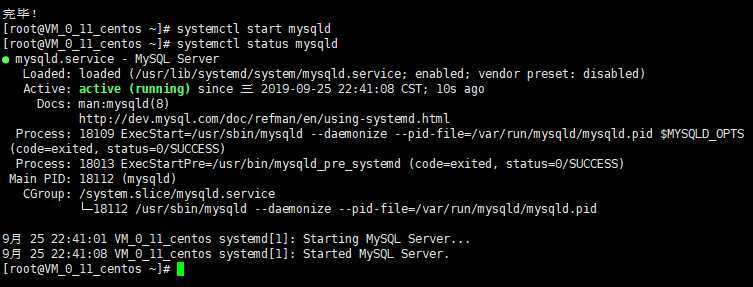
登录数据库,修改数据库密码
grep 'temporary password' /var/log/mysqld.log
登录数据库:
mysql -uroot -p输入密码后回车,进入mysql,执行以下命令:
### 密码不要太简单,否则修改失败
SET PASSWORD = PASSWORD('Mysql520!');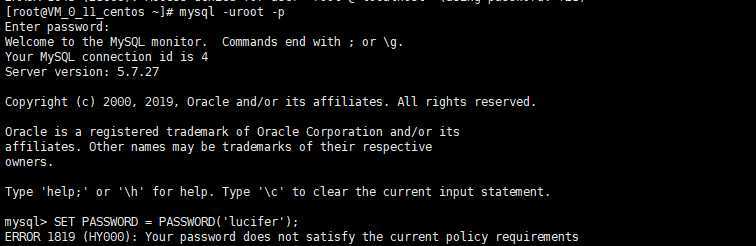
设置远程可以登录
#第一步
GRANT ALL PRIVILEGES ON *.* TO 'root'@'%' IDENTIFIED BY 'Mysql520!' WITH GRANT OPTION;
#第二步
flush privileges;修改配置文件
vim /etc/my.cnf修改数据库编码
在最后新增以下内容,修改编码为utf8mb4
[client]
default-character-set = utf8mb4
[mysql]
default-character-set = utf8mb4
[mysqld]
character-set-client-handshake = FALSE
character-set-server = utf8mb4
collation-server = utf8mb4_unicode_ci输入SQL语句:show variables like ‘char%‘;查看字符集;
sql支持group by语句
sql_mode=STRICT_TRANS_TABLES,NO_ZERO_IN_DATE,NO_ZERO_DATE,ERROR_FOR_DIVISION_BY_ZERO,NO_AUTO_CREATE_USER,NO_ENGINE_SUBSTITUTION设置时区为东八区
default-time_zone = '+8:00'重启数据库,使配置生效
systemctl restart mysqld设置开机启动
systemctl enable mysqld
systemctl daemon-reload开放云服务器的3306端口
如果测试连接的时候不能连接成功,请开放云服务器的3306端口。
参考文档
centos7下使用yum源安装mysql5.7记录:[https://www.jianshu.com/p/531cc35b15e7](https://www.jianshu.com/p/531cc35b15e7)常用命令
# 查看ip地址
ip addr
# 查看占用端口的进程
netstat -lnp|grep 8080
#或
lsof -i:8080
# 根据进程ID查看进程的具体信息
ps axu|grep 2643
# 列出所有端口
netstat -ntlp
# 查看进程
ps -ef|grep nginx
# 杀死进程
kill -9 进程号
killall -9 进程名字
## 删除文件或文件夹
# 删除目录
rm /home/test
# -r是递归的删除参数表中的目录及子目录
rm -r /home/test
# f是不提示用户,删除目录下的所有文件
rm -rf /home/test
# -i是交互模式
rm -ir /home/test
首发博客地址,点击访问:https://www.wanglixia.top/
原文地址,点击阅读:Linux Centos7部署环境安装-CentOS
?
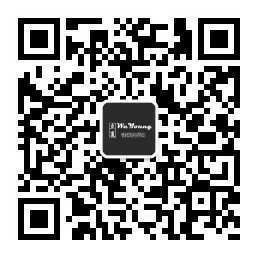
以上是关于Linux Centos7部署环境安装-CentOS的主要内容,如果未能解决你的问题,请参考以下文章